Kaip prijungti belaidžius „Bluetooth“ ausines prie televizoriaus
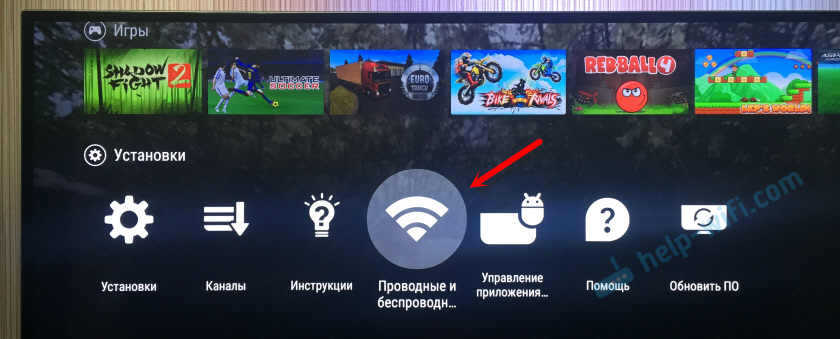
- 3775
- 1185
- Clayton Carter
Kaip prijungti belaidžius „Bluetooth“ ausines prie televizoriaus
Ilgą laiką nenorėjau sėdėti rašyti šio straipsnio, o ne todėl, kad buvau per daug tingus, o tik tema, kai „Bluetooth“ ausinių ryšys su televizoriais labai „Dark“ televizoriais „Dark“ televizoriai yra „Dark“. Viskas prasidėjo nuo to, kad nusipirkau „Bluetooth“ ausines ir prijungiau jas prie „TV Philips“, kuris veikia „Android TV“. Viskas sujungta labai paprasta ir be problemų. Galvojau, kodėl neparašius išsamias instrukcijas, kaip prijungti belaidžius ausines prie televizorių. Be to, daugelyje šiuolaikinių televizorių palaiko „Bluetooth“.
Bet kažkaip aš tikrai nenorėjau rašyti apie „Philips TVS“, nusprendžiau pasidaryti bendrą instrukciją ir parodyti, kaip prijungti „Bluetooth“ ausines su LG, „Samsung“ ir „Sony“ televizoriais. Neturiu šių televizorių ir negaliu patikrinti visko savo asmeninės patirties, pradėjau ieškoti informacijos internete. Ir tada prasidėjo. Jei „Philips“ ir „Sony“ televizoriai, veikiantys „Android TV“.
Akivaizdu, kad televizoriuje turėtų būti pastatytas „Bluetooth“ adapteris. Bet jūs tikriausiai žinote, kad beveik visi televizoriai veikia tik su originaliais įrenginiais (fotoaparatais, adapteriais, nuotolinio valdymo pultu ir kt. D.). Čia yra maždaug ta pati istorija su ausinėmis. Originalias „Bluetooth Stereo“ ausines galite lengvai prijungti prie „LG“ ir „Samsung“ televizorių. Tačiau greičiausiai paprastos ausinės nebus sujungtos. Bet tai priklauso nuo televizoriaus modelio, serijos, programinės aparatinės įrangos versijų, gamybos metų ir „Devil“. Kovo.
Atrodo, kad naujuose „Samsung TV“ modeliuose jau galite prijungti bet kokias „Bluetooth“ ausines. Taip pat yra paslaugų meniu, kuriame galite pabandyti įtraukti šios funkcijos palaikymą. Bet vėlgi, viskas priklauso nuo serijos ir modelio. LG turi tą pačią istoriją. Ir jei tikite LG palaikymu, galite prijungti tik originalias ausines. Bet vėlgi, ne visuose modeliuose.
Norėdami nesusipainioti, aš padalinsiu šį straipsnį į tris skyrius. Aš jums pasakysiu kiekvienam gamintojui atskirai. Parodysiu, kaip galite pabandyti prijungti „Bluetooth“ ausines televizoriaus nustatymuose.
Norėdami negalvoti laiko, patariu iš karto įsitikinti, kad jūsų televizorius turi pastatytą „Bluetooth“ (jei turite intelektualųjį televizorių, greičiausiai turite). Kai kuriuose modeliuose jį reikia sujungti atskiru patentuotu adapteriu. Oficialioje svetainėje galite pamatyti savo modelio ypatybes.Jei jūsų televizorius nėra „Bluetooth“ arba jis visiškai atsisako pamatyti ausines, tuomet galite naudoti specialų „Bluetooth“ siųstuvą, kuris yra prijungtas prie 3.Taip pat įmanoma 5 mm televizoriaus išvestis (galimybė prisijungti per RCA (tulpe) arba optinis garso išvestis), o ausinės bus suformuluotos su ja. Straipsnio pabaigoje papasakosiu daugiau apie tokius adapterius (arba perskaitykite straipsnį apie „Bluetooth“ siųstuvus pagal aukščiau esančią nuorodą).
„Bluetooth“ ausinės + „Philips“ ir „Sony“ televizoriai „Android TV“
Kadangi turiu „Philips TV“ („Philips 43Pus7150/12“ „Android TV“) ir sėkmingai padariau jį su savo JBL E45BT ausinėmis, pirmiausia papasakosiu jums apie šią platformą.
Svarbus! Aš neturiu galimybės patikrinti ryšio „Sony“ televizoriuje. Bet kadangi „Sony“ taip pat naudoja „Android TV“ kaip išmaniosios televizijos platformą, manau, kad viskas veiks. Tikiuosi, kad jie nepadarė apribojimų sujungti „Bluetheus“ įrenginius.Eikite į „Android“ TV meniu ir pačiame apačioje pasirinkite „Wired ir Wireless Networks“.
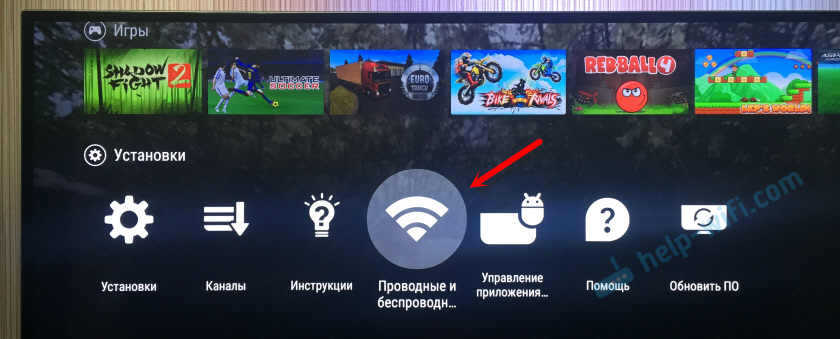
Tada įjunkite „Bluetooth“ ir pasirinkite „Bluetooth įrenginio ieškokite“.
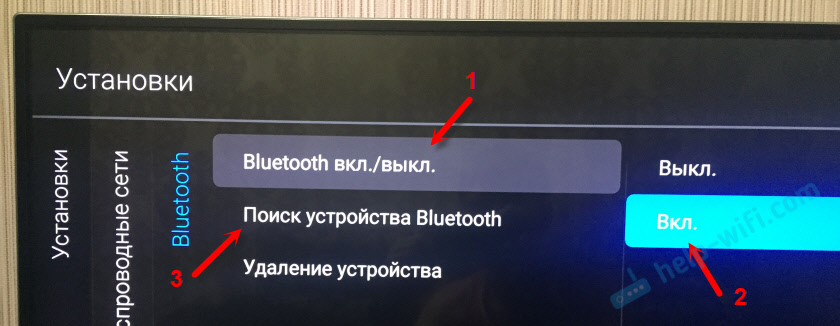
Televizija pateiks pranešimą, kurį reikia įjungti įrenginį ir įdėti jį iki 5 metrų atstumu. Įjunkite mūsų ausines ir spustelėkite mygtuką „Paieška“. Ausinės turėtų būti ryšio režimu. „Bluetooth Blue“ indikatorius turėtų mirksėti. Jei jis to neplaukia, greičiausiai turite paspausti ir laikyti maitinimo mygtuką arba atskirą mygtuką su atitinkama piktograma.

Televizorius turėtų pamatyti mūsų ausines. Pasirinkite juos ir spustelėkite „Prisijunkite“.
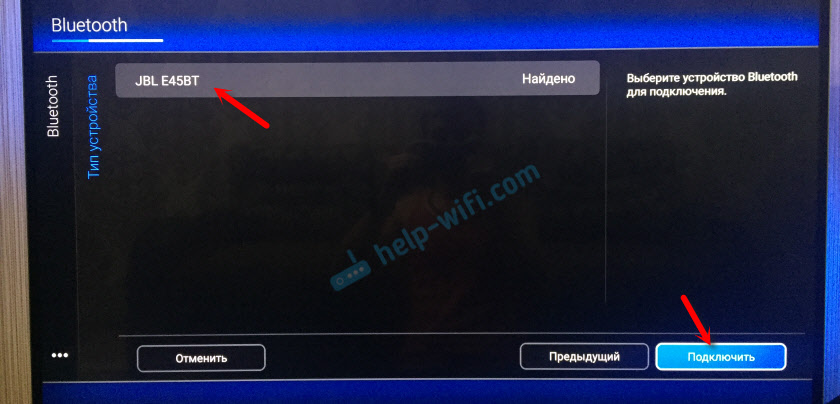
Tada turite pasirinkti įrenginio tipą. Pasirinkus „ausines“. Ir aš turėjau pranešimą, kuris „prijungtas su JBL E45BT“.

Televizoriaus garsas pradėjo skambėti per ausines. Galite juos valdyti televizoriaus nustatymuose. Taškas „Įrenginio pašalinimas“. Čia galite išjungti arba pašalinti belaidžių ausinių.
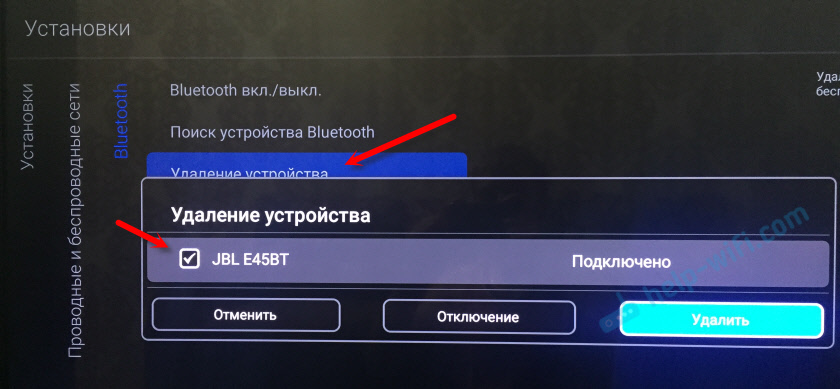
Įjungus ausinių mitybą, televizoriaus garsiakalbių garsas iškart patenka į juos. Kai išjungiu ausines - pastatytos garsiakalbių garso garsiakalbiai.
Jie suprato šiuos televizorius. Jei yra ką papildyti, arba liko klausimų - rašykite komentaruose.
Ryšio „Bluetooth“ ausinės su „Samsung TV“
Mes einame į „Samsung“ televizorius, kurie turi visišką painiavą šioje gijoje. Kaip jau rašiau straipsnio pradžioje, atrodo, kad nauji kai kurių konkrečių serijų modeliai palaiko bet kurių gamintojų „Bluetooth“ ausinių ryšį. Bent jau pamačiau vaizdo įrašą, kuriame be problemų be problemų buvo prijungtos „Beats“ ausinės.
Nežinau, kas yra jūsų „Samsung TV“, kokia yra jos programinė įranga, intelektualioji televizijos versija ir kt. D., Bet aš patariu jums pabandyti. O kas, jei viskas pasirodys ir veiks.
Mes jungiamės: Atidarykite televizoriaus nustatymus. Eikite į skiltį „Garsas“ - „Garsiakalbio nustatymai“. Įjunkite „Blueters“ ausines ir padėkite jas šalia televizoriaus. Jie turi būti ryšio režimu. Mėlynasis indikatorius turi mirksėti. Pasirinkite „„ Bluetooth “ausinių sąrašas“.
Jei neturite „Bluetooth“ ausinių sąrašo arba jis yra neaktyvus, galite pabandyti jį suaktyvinti TV paslaugų meniu „TV Service“ meniu. Apie tai žemiau straipsnyje.Meniu pasirodymas gali šiek tiek skirtis.
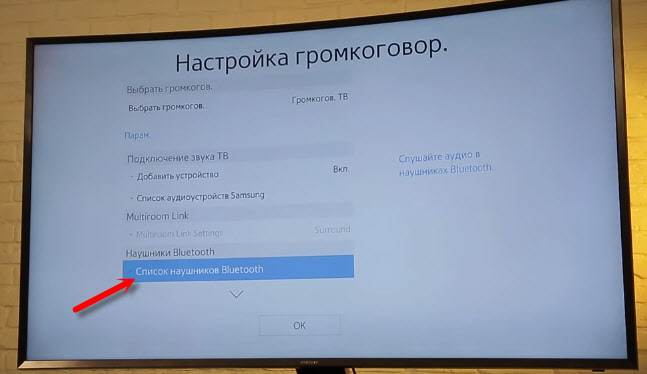
Tada televizorius turėtų rasti mūsų belaidžių ausinių.
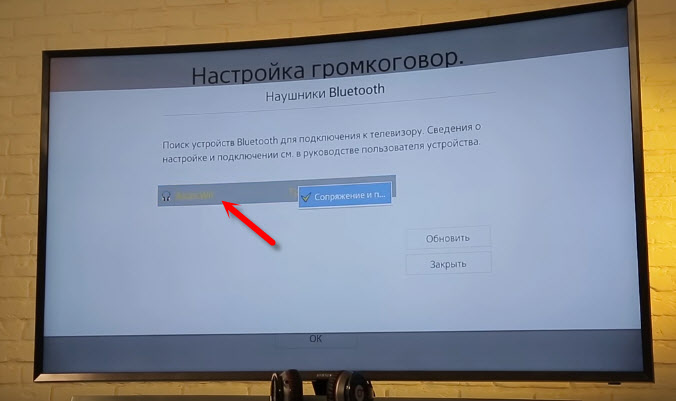
Jų ir prietaisų pasirinkimas bus susietas. „Samsung TV“ garsas bus perduotas „Blueters“ į ausines. Jei juos išjungsite, tada garsas pasirodys per televizoriaus garsiakalbius.
TVS K serijai
Nustatymuose turite atidaryti skyrių „Garsas“, tada „Pasirinkite garsiakalbį“ ir „Audio Bluetooth“.
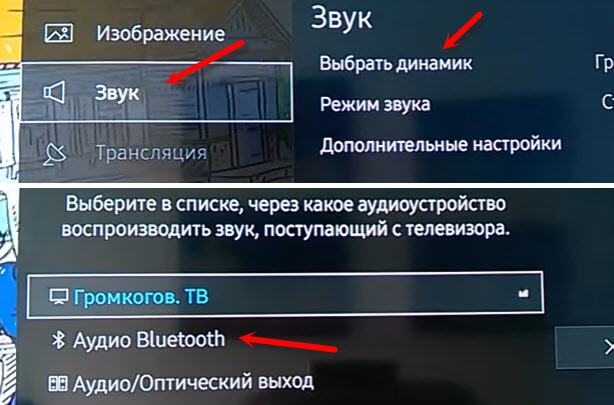
Skyriaus suaktyvinimas „„ Bluetooth “ausinių sąrašas Paslaugos meniu
Aš nenuspausiu viso proceso, o tiesiog pridėsiu nuorodą į vaizdo įrašą, kuriame autorius viską pasako išsamiai ir parodo. Čia galite pamatyti visą ryšio procesą.
Jei jums pavyko naudoti „Service“ meniu, kad įjungtumėte „Bluetooth“ ausines „Samsung TV“, tada parašykite apie jį šio straipsnio komentaruose ir nepamirškite pasakyti šio vaizdo įrašo autoriaus dėka, ačiū šio vaizdo įrašo autoriui.
Leiskite man priminti, kad daug kas priklauso nuo jūsų televizoriaus serijos ir modelio. Jei jis neveikia, tada galite apibūdinti savo bylą komentaruose arba pasinaudoti sprendimu, apie kurį kalbėsiu šio straipsnio pabaigoje.
Kaip prijungti „Bluetooth“ ausines prie „LG TV“
Gaila, kad neturiu „LG TV“ per „Webos“, kad galėčiau viską patikrinti pats. Internete šia tema nėra daug informacijos. Bet kaip aš suprantu, LG su „Bluetooth“ įrenginių ryšiu yra dar sunkiau. Gali būti prijungti tik originalūs įrenginiai. Tai yra, originalios ausinės LG, garso juosta ir kt. D. Tai galima padaryti nustatymuose, skyriuje „Garsas“ - „Garso sinchronizacija LG (Wireless)“.
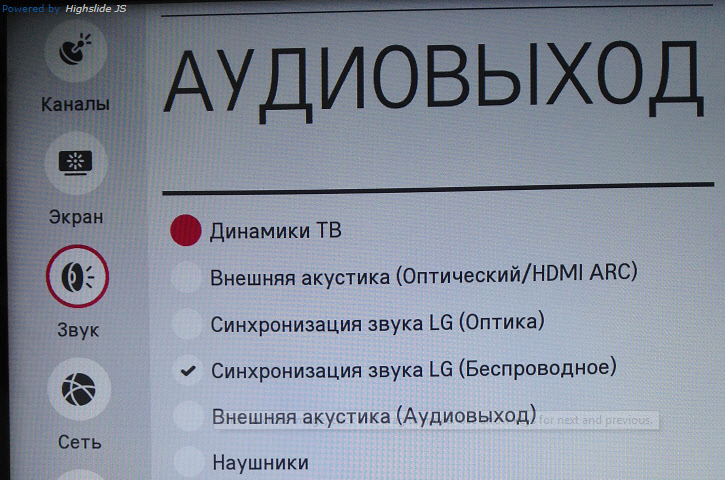
Ir net jei jūsų televizoriaus modelis turi sukurtą „Bluetooth“, jis pirmiausia naudojamas norint prijungti „LG Magic Remote Controln“ ir kitus firminius įrenginius.
Taip pat galite pabandyti prijungti ausines pagal šią schemą:

Tai yra oficialios svetainės instrukcija. Bet kiek suprantu, tik sujungtos tik prekės ženklo ausinės.
„Bluetooth“ įrenginių ryšys per „LG TV Plus“ programą
„Android“ ir „iOS“ yra programa, vadinama „LG TV Plus“. Jis skirtas valdyti LG televizorius, kurie veikia „WebOS“.
Atrodo, kad ši programa yra tiesa? Bet radau vaizdo įrašą, kuriame parodyta, kaip beveik bet kurį „Bluetooth“ įrenginį galima prijungti prie „LG Plus TV“ prie LG TV. Įskaitant ausines ir stulpelį. Aš tiesiog negaliu tiksliai pasakyti, kokia „webos“ versija yra tokia galimybė. Atrodo, kad „Webos 3“.0.
Kaip tai veikia: Įdiekite „LG TV Plus“ išmaniajame telefone arba planšetiniame kompiuteryje. Mes einame į programą ir prisijungiame prie savo televizoriaus. Programos nustatymuose yra skyrius „Agent Bluetooth“. Per šį agentą galite prijungti belaidžius ausines prie „LG TV“.
Čia yra vaizdo įrašas „YouTube“ (apie funkciją „Agent Bluetooth“ nuo 3:48):
Ačiū vaizdo įrašo autoriui daugiau!
Jei televizoriuje nėra „Bluetooth“ arba ausinės nėra prijungtos: sprendimas
Yra tokių įrenginių kaip „Bluetooth“ siųstuvai. Jie gali būti naudojami ne tik su televizoriais, bet ir su kitais įrenginiais. Jų užduotis yra skambėti iš laido televizoriaus (iš 3 išėjimo.5 mm, RCA arba optinis) ir perduoda „Bluetooth“ į bet kurias belaidžio ausines.
Jie atrodo taip:

Tai yra universalus sprendimas beveik bet kuriam televizoriui, net senam. Pakanka prijungti kabelį iš siųstuvo prie televizoriaus išleidimo po ausinėmis ir sujungti ausines su siųstuvu. Šie adapteriai paprastai paimami iš pastatytos akumuliatoriaus. Pridedamas USB laidas, skirtas maitinimui/įkrovimui. Jei jūsų televizoriuje yra USB prievadas, galite prijungti adapterį prie jo.
Rinkoje yra daug tokių siųstuvų. Yra daug kinų, pigių prietaisų. Skaitykite daugiau apie juos šiame straipsnyje: „Bluetooth“ siųstuvas televizijai (ausinės). Kas tai, kaip tai veikia ir kaip pasirinkti?
Išvados
Kaip paaiškėjo, tik „Android TV“ sistemoje veikiantys televizoriai leidžia lengvai prijungti „Bluetooth“ ausines ir juose rodomas garsas. Šiuo atžvilgiu tokiuose populiariuose gamintojuose kaip LG ir „Samsung“ viskas yra labai dviprasmiška. Yra tam tikrų serijų ir modelių, kuriais įdiegta „Bluetooth“ ausinių prijungimo funkcija. Ir LG vis dar negali suteikti vartotojams galimybę patys pasirinkti „Bluetooth“ įrenginius, kuriuos jie nori prisijungti prie savo televizorių. Ir neribokite jų tik su firminių aksesuarų.
Bet kokiu atveju, visada galite įsigyti nebrangų siųstuvą ir rodomą garsą be laidų su jo pagalba. Taip, tai yra papildomos išlaidos ir nepatogumai kito įrenginio pavidalu, tačiau jei nėra kito būdo, tada sprendimas nėra blogas.
Parašykite komentaruose. Pasidalykite naudinga informacija ir užduokite klausimus. Aš mielai atsakysiu visiems!
- « Puslapiai nėra visiškai įkelti. Naršyklė nevisiškai atidaromos svetainės ir paveikslėliai
- „D-Link Dir-615“ maršrutizatorius neveikia. Neatenka į nustatymus »

